Få WhatsApp-konto på ny telefon
Så du har bestemt deg for å flytte til en ny telefon, du har kanskje tenkt på den enkleste måten å få alt innholdet ditt fra den gamle enheten til den nye. Hvis du hadde en sikkerhetskopifil med alle dataene dine, kan det hende du allerede har overført alle nødvendige filer til den nye enheten. Men hvis den nye enheten din også kommer med et nytt SIM-kort, kan du stå fast på hvordan du kan bruke WhatsApp-kontoen din på den nye telefonen.
I denne artikkelen skal vi se på hvordan du kan få WhatsApp-kontoen din på en ny enhet. Før vi setter i gang må vi imidlertid ha bekreftet det nye nummeret på den nye telefonen din. Du kan deretter starte prosessen med å endre nummer fra den gamle telefonen og deretter fullføre den ved å bekrefte nummeret du vil bruke på den nye telefonen. Vi har også kommet opp med flere løsninger for å hjelpe deg overføre Whatsapp-chatter fra iPhone til Android og omvendt.
Høres komplisert ut? Ikke bekymre deg, denne artikkelen vil fungere som din guide.
1.Hvordan får du WhatsApp-kontoen din på den nye telefonen
Før vi starter prosessen må du sørge for at det nye nummeret (det du vil endre kontoen til) må være aktivt og kunne motta SMS og anrop. Den må også ha en aktiv dataforbindelse
Endre nå telefonnummeret i den gamle enheten. Følg disse veldig enkle trinnene for å gjøre det.
Trinn 1: Åpne WhatsApp på enheten din og gå til Menyknapp > Innstillinger > Konto > Endre nummer
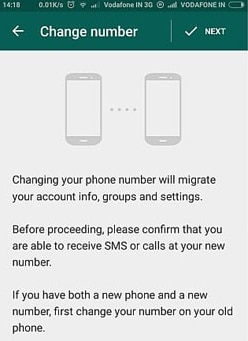
Trinn 2: Skriv inn nummeret bekreftet av WhatsApp i den gamle telefonnummerboksen.
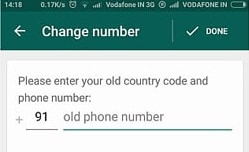
Trinn 3: Skriv inn nummeret du vil bruke (nummeret til den nye enheten) i den nye telefonnummerboksen
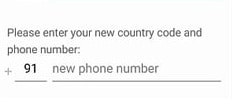
Trinn 4: Fullfør bekreftelsesprosessen og fortsett deretter med å lage en manuell sikkerhetskopi av chatteloggen i WhatsApp-kontoen din ved å gå til WhatsApp > Menyknapp > Innstillinger > Chats > Chat Backup > Backup
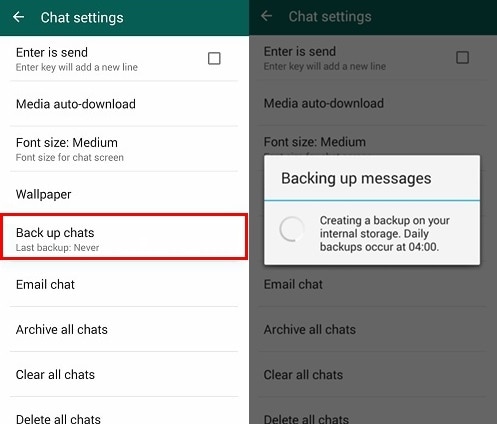
Nå på den nye telefonen og bekreft det nye nummeret du vil bruke, og du er klar til å begynne å bruke WhatsApp på den nye enheten. Du må kanskje også overføre alle chattene og kontaktene dine til den nye enheten med mindre du vil starte på nytt på alle måter.
2.Tips og triks om hvordan du endrer WhatsApp-nummeret ditt
Gjenoppretter WhatsApp-chattene til den nye enheten
Vi nevnte i del 1 ovenfor at det kan være en god idé å lage en manuell sikkerhetskopi av chattene på WhatsApp-kontoen din. WhatsApp lager automatiske sikkerhetskopier av chattene dine, men siden du bytter til en ny enhet, kan det være en god idé å lage en manuell sikkerhetskopi.
For å gjøre dette for iOS-enheter, gå til Innstillinger > Chat-innstillinger > Chat-sikkerhetskopi og trykk deretter på ‘Sikkerhetskopier nå’.
På Android-enheter går du til Innstillinger > Chat-innstillinger og trykker på ‘Sikkerhetskopier samtaler’.
Det er imidlertid ingen måte å gjenopprette chattene direkte i WhatsApp. Den eneste måten å gjøre dette på er å avinstallere og installere appen på nytt. Når du installerer appen på nytt på den nye enheten din, bør du bli bedt om å gjenopprette den nyeste sikkerhetskopien, bare følg trinnene og chattene dine blir overført til den nye enheten.
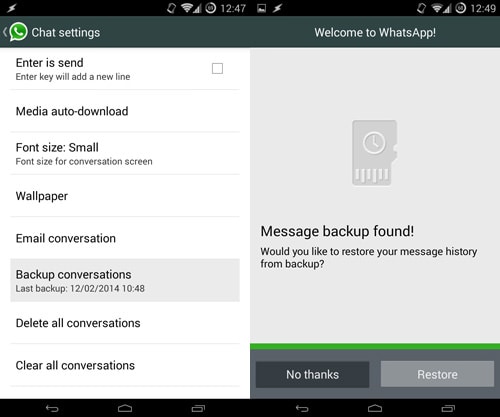
Lås WhatsApp
Det virker kanskje ikke viktig, men hvis du vil forhindre at familie og venner tar en sniktitt inn i WhatsApp-meldingene dine, kan du enkelt låse WhatsApp. For å låse WhatsApp må du bruke WhatsApp Lock-appen som kan lastes ned fra Play Store. Blackberry har også sin versjon, kjent som Lock for WhatsApp.
Begge appene lar deg enkelt låse WhatsApp, og sikre at den er beskyttet av en PIN-kode i tilfelle WhatsApp Lock og et passord hvis du bruker Blackberry-versjonen.
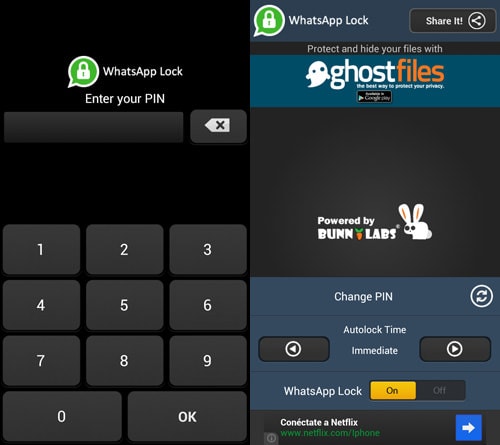
Du kan også lage snarveier for viktige kontakter
Hvis du vil øke hastigheten på kommunikasjonen, kan du enkelt lage en snarvei til din favoritt WhatsApp-kontakt eller gruppe på startskjermen.
For Android-brukere er alt du trenger å gjøre å trykke lenge på gruppen eller kontakten du vil opprette en snarvei for. Fra menyalternativene som vises, trykker du på ‘Legg til samtalesnarvei’. Du skal kunne se kontakten eller gruppen på startskjermen.
Denne funksjonen er ikke tilgjengelig på WhatsApp for iOS.
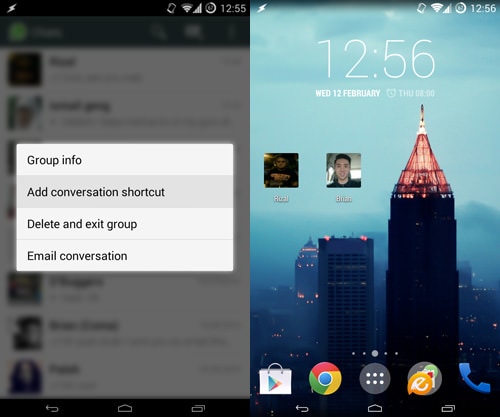
Vi håper du enkelt og vellykket kan få din gamle WhatsApp-konto på din nye enhet. Som vi har sett i del 1 ovenfor, bør prosessen være enkel nok. Fortell oss hvordan det fungerer for deg.
Siste artikler